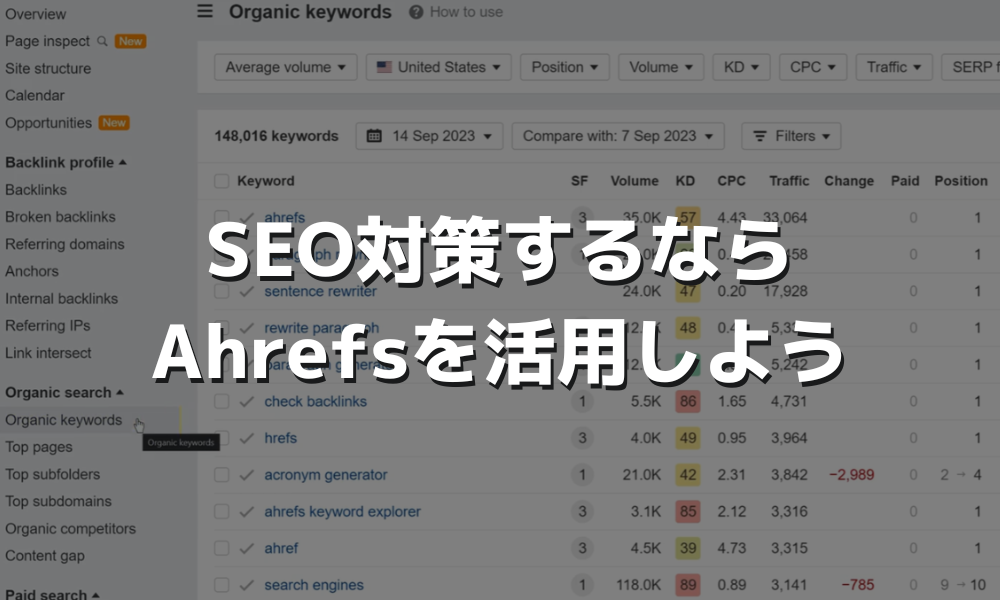Ahrefsは競合調査ができる、SEO対策には必須のツールです。日本語の読み方はエイチレフスです。
しかし、具体的にどう使えばいいのかあまりよくわからないとお悩みの方も多いのではないでしょうか。それもそのはず、Ahrefsは使える機能がかなり多く、さらに随時新機能も追加されているため、全てを理解するのはとても大変です。
そこでこのページでは、SEO対策で実際に利用しているAhrefsの機能とその使い方を厳選してご紹介します。
「SEO対策にAhrefsを使いたい」とご検討中のWebサイト担当者の方に是非、お読みいただければと思います。
Ahrefs(エイチレフス)とは
概要
Ahrefsは、シンガポールに本社を置くAhrefs社が提供するSEO分析ツールです。利用者は世界で60万人を超えており、SEO対策には必須のツールといっても過言ではありません。
Ahrefsは、SEOに関する分析の中でも被リンク分析に強みを持っています。
被リンクデータの処理数は一日に最大80億ページ以上。15分ごとに最新の被リンクデータを更新しており、膨大且つ最新のデータから、競合サイトの被リンク状況を丸裸にします。
このような精度の高い被リンク分析を中心とし、様々なSEO分析ができるAhrefs。具体的にはどんな機能があるのか、次より見ていきましょう。
Ahrefsの基本機能を紹介
Ahrefsには、主に以下の5つのツールが実装されています。まずは機能やできることについて、概要を押さえましょう。
1.Site-explorer(サイトエクスプローラー)
ドメイン単位やURL単位で対象サイトのSEO調査ができるツール。具体的には、被リンク数や被リンクの詳細(アンカーテキストやURL)に関する調査、トラフィック数の調査、検索順位やPV数の変動などが確認できます。Ahrefsのメインツール且つ最もよく使うツールです。
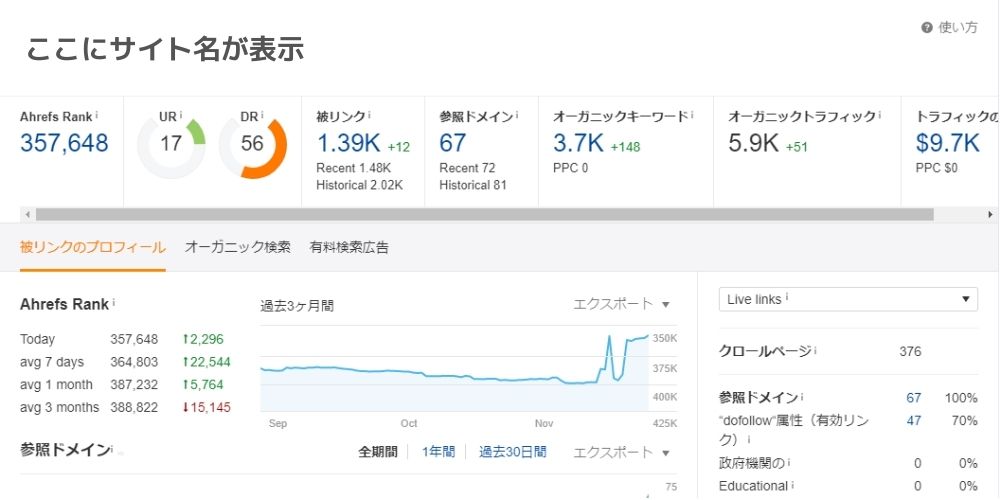
2.Contents-explorer(コンテンツエクスプローラー)
調査したいキーワードを入力すると、そのキーワードに関連するコンテンツと、それらのコンテンツがソーシャルメディアでどれくらいシェアをされているのかが確認できるツールです。
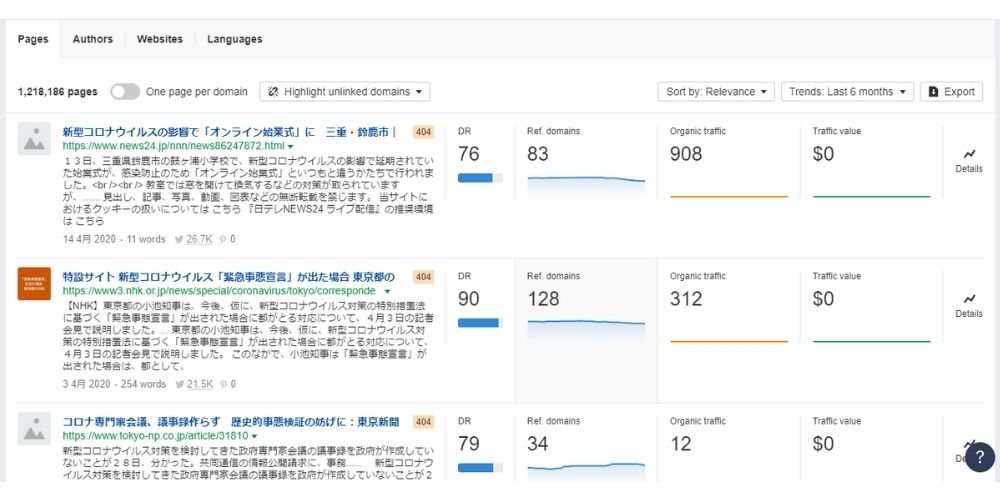
具体的には、TwitterやFacebookでのシェア数、ドメインランク(ドメインパワーを数値化した指標)、誰がシェアをしたか等、細かなデータを取得可能。
どんなサイトやコンテンツが被リンクをされやすいのを分析することで、SEO対策に活かすことができます。
3.Keyword-explorer(キーワードエクスプローラー)
キーワードの検索ボリュームや難易度を調査できるツールです。キーワードを入力することでそれに関連するキーワードの提案もしてくれるため、対策キーワードの選定に役立てることができます。
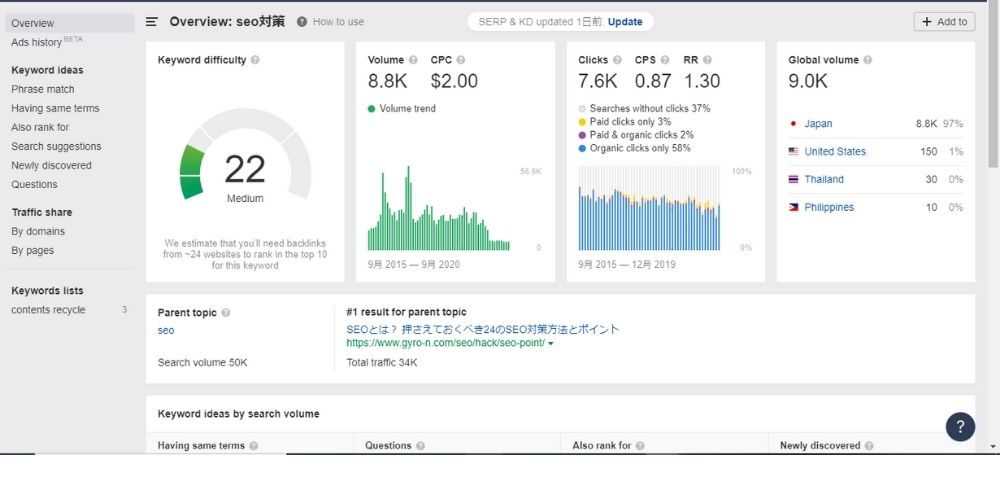
4.競合ドメイン比較
競合サイトのドメインの被リンクに関するデータが一覧で比較できるツールです。自社サイトが競合サイトと比較してどこで負けているのかが一目でわかります。一度に5ドメインまで比較可能です。
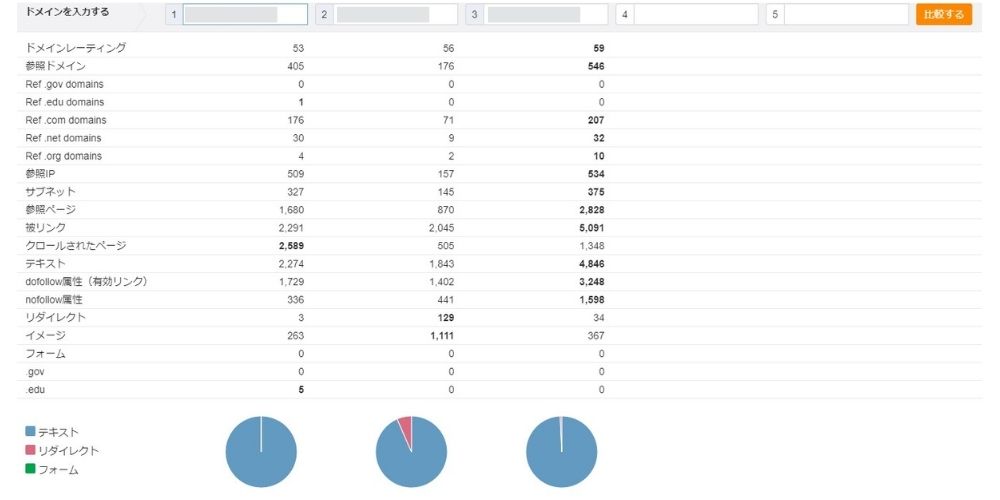
5.Rank Tracker
(ランクトラッカー)
検索順位がチェックできる機能。1日1回、登録したキーワードの順位を計測してくれます。別で検索順位チェックツールを利用している方は、エイチレフスを契約すれば一本化できて便利です。
Ahrefsは、ここまでご紹介したように、SEO対策で必須の分析機能が備わった高性能なツール。より詳しく理解するために、実際にAhrefsを利用して感じたメリットやデメリットについても見ていきましょう。
Ahrefsのメリット
エイチレフスの一番のメリットは、競合サイトの被リンクデータを取得できることです。
検索順位を決定する要素は数多くありますが、中でも被リンクは大きく影響します。且つ、リンク数だけでなく質(どのようなサイトから被リンクされているのか)も重要視されているのです。
エイチレフスでは、被リンクの数はもちろんのこと、発リンク先のURLやアンカーテキストなどの細かなデータも取得可能。
Ahrefsを使って競合サイトの被リンクを隈なく分析することで、自社サイトでも被リンクをもらえないか・被リンクされるコンテンツの共通点は何かなどを知ることに繋がります。
SEO対策における検索順位は相対比較で決まるため、1位になるためには競合サイトを分析して、自社サイトの不足点を一つずつ潰していくことが必要。
つまり、被リンクが重要視されるSEO対策において、Ahrefsで競合サイトの被リンクデータを取得することは最重要であるといっても過言ではないのです。
Ahrefsを利用して感じたデメリット
一方、Ahrefsには以下のようなデメリットも挙げられます。
費用がかかる
プランや料金については後程詳しく紹介しますが、Ahrefsの利用価格は月額$99~。料金が高い分、それ相応の機能が使えますが、固定費用がかかるという点は考慮しなければなりません。
日本語版がない
Ahrefsは日本語版の公式サイトはあるものの、実際に使うツールで日本語版があるのはサイトエクスプローラーのみ。
その他のツールは英語版のみ、且つサポートサイトも英語版のみなので、英語が苦手な方は使い勝手が悪いと感じるかもしれません。※徐々に日本語で対応したページが追加されていっています。
無料で試すことができない
多くの分析ツールでは、無料版やお試しプラン等が用意されていますが、Ahrefsは有料トライアルのみ。料金は7日間$7、日本円にすると約700円かかります。
Ahrefsのデメリットには上記のようなものが挙げられます。しかし、結論Ahrefsはそれを踏まえた上でも利用をおすすめできるツールと言えます。
なぜそんなことが言えるのか、それは次に紹介するような分析ができるからです。
次項目では、SEO対策において必須であるAhrefsの活用方法や使い方について見ていきましょう。
Ahrefsでできることは?SEO対策での活用方法
ここまでAhrefsの機能について見てきましたが、気になるのはその具体的な使い方ですよね。ここからは、SEO対策において必須であるAhrefsの活用述や使い方について見ていきましょう。
競合サイトとドメインパワーを比較する(Site Explorer)
SEO対策の検索順位は、サイトのドメインパワーに大きく影響されます。ドメインパワーとは、サイトドメインの強さを表わす指標のこと。
定量的に表すことはできませんが、ドメインパワーを測る一つの指標として、AhrefsのDR(Domein Rating)があります。
DRは日本語にすると"ドメインの評価"。Ahrefsでは、独自のアルゴリズムで被リンクの数と質を評価し、DRスコアを算出しています。
例えば、DR50とDR3のサイトで同等の質のコンテンツを上げた場合、前者の方が順位が上がりやすい傾向があります。
DRを比較して、もし競合サイトと大きな差があるのであれば、いくら良いコンテンツを作っても上位表示することは難しいです。
この場合、コンテンツを改善するよりも、被リンク対策を優先的に行うなどの対策を立てることができます。
使い方手順その1
Ahrefsにログインして、以下の赤枠部分に調査したいドメインのURLを入力します。
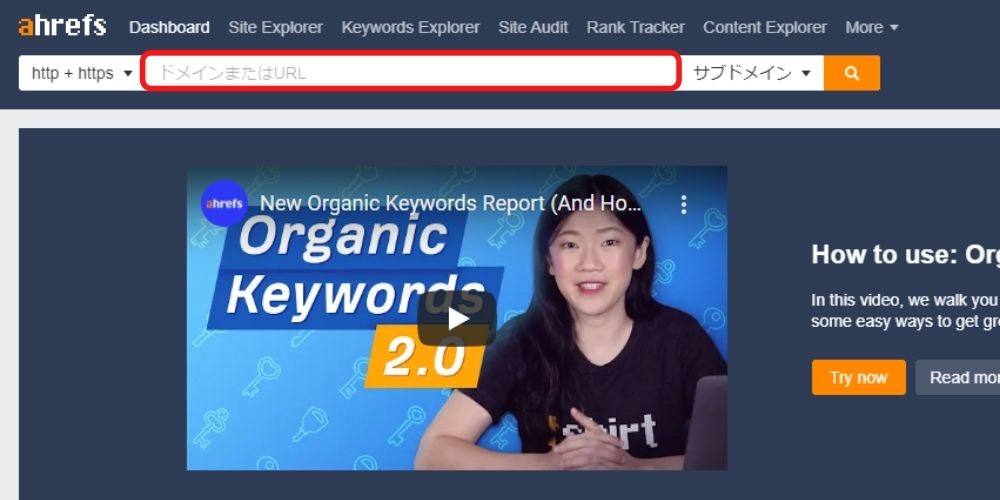
すると以下のような画面に遷移します。赤枠に囲まれた部分がDRです。
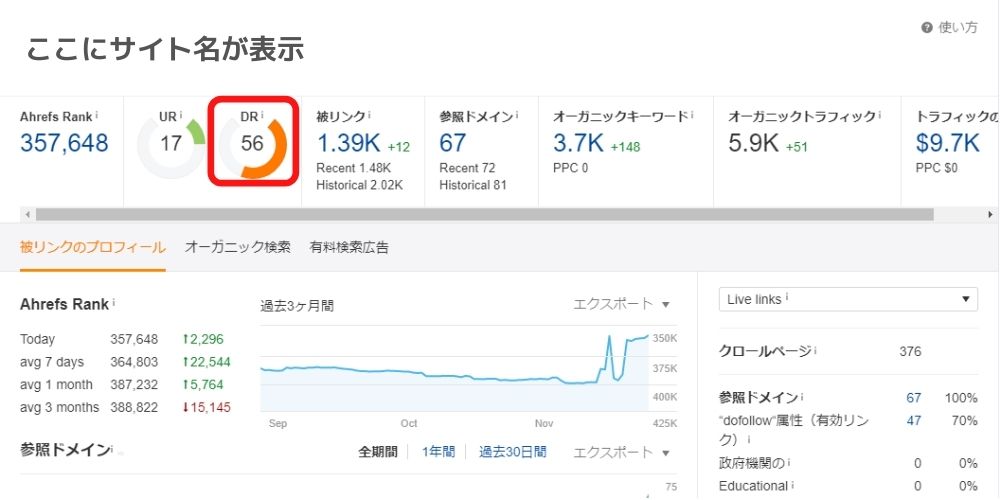
使い方手順その2
この方法は、複数サイトのDRを比較したいときに使える方法です。Ahrefsにログインして、[MORE]>[Domain Comparison]をクリックします。
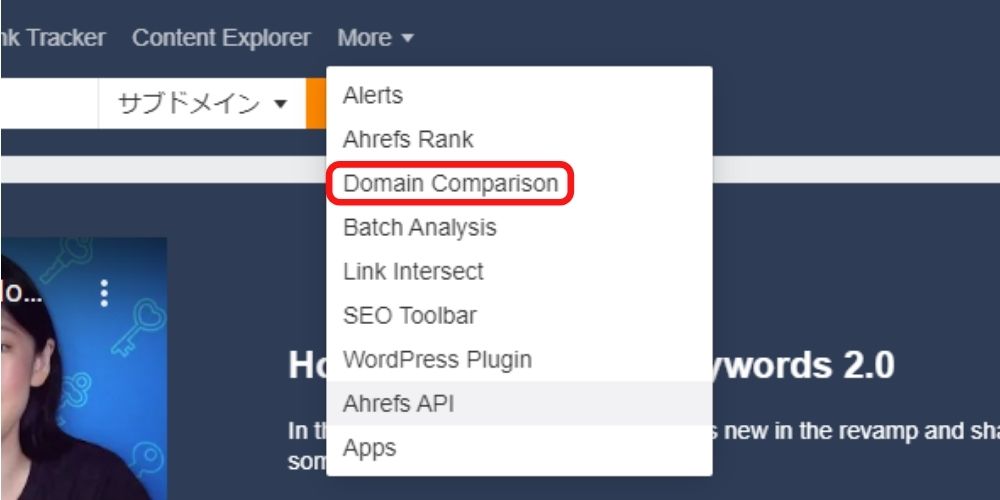
比較したいドメインを入力してオレンジ色のボタン[比較する]をクリックします。
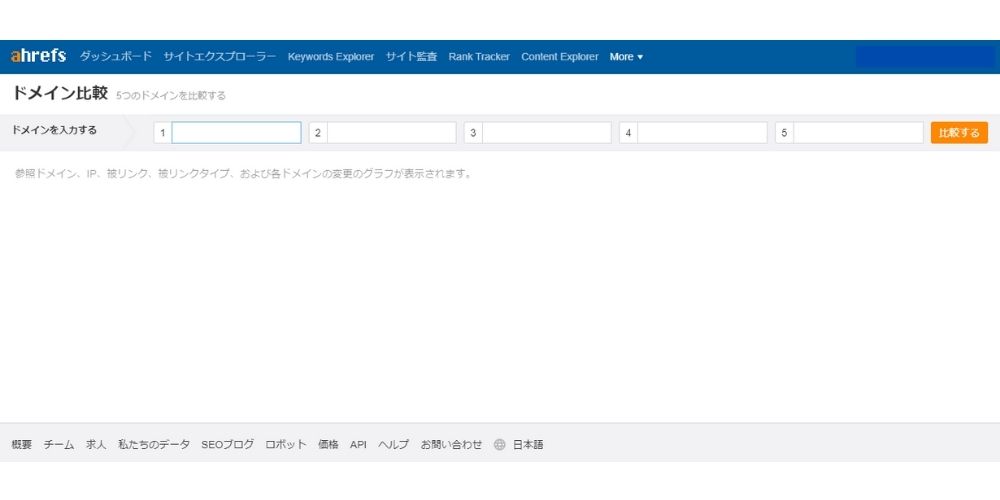
すると以下のようにDRやその他の被リンクに関する情報が一覧で確認できます。
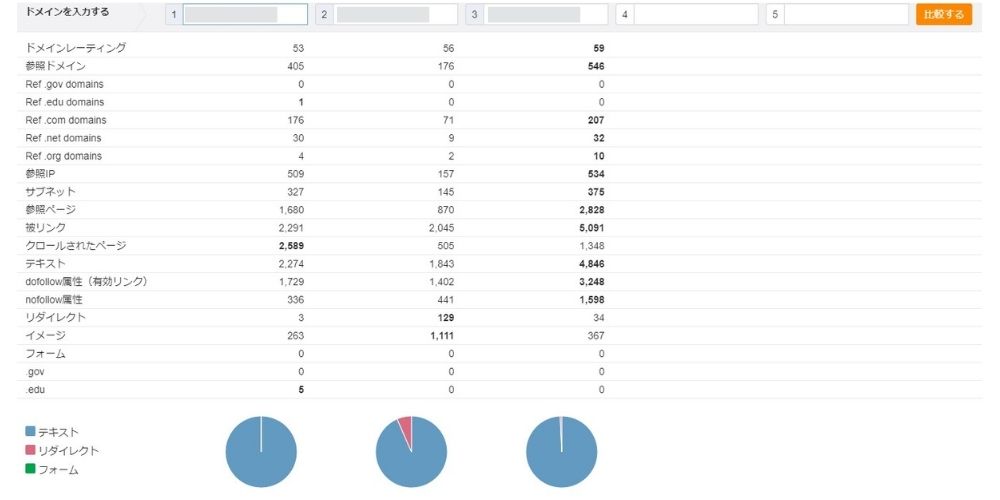
被リンクの詳細を確認する(Site Explorer)
競合サイトがどこからどこから被リンクされているのか確認しましょう。被リンク施策として、真似できるものがあるかもしれません。
また、自社サイトの被リンクも確認して、質の低い被リンクがないかを確認します。
質の低い被リンクが確認できた場合、サーチコンソールからリンクを拒否することが可能です。定期的に確認することで、サイトの健康状態を保ちましょう。
使い方手順
Ahrefsにログインして、以下の赤枠部分に調査したいドメインのURLを入力します。
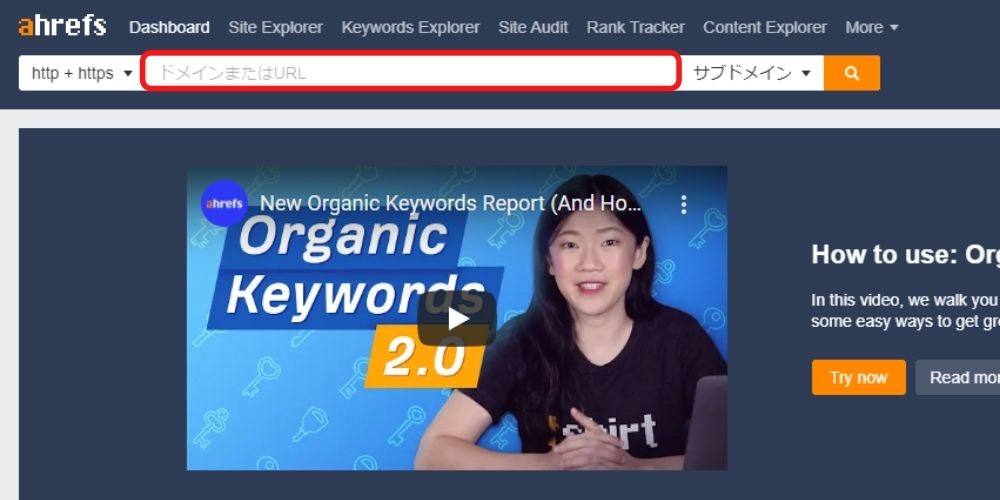
画面左に概要バーが表示されているので、[被リンクのプロフィール欄]から、気になるデータを取得しましょう。
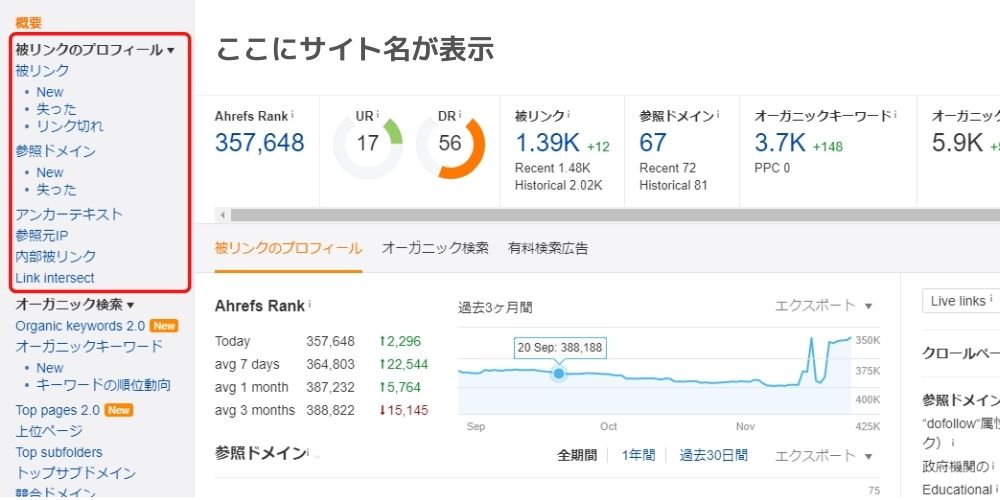
例えば、[被リンク]をクリックしてみると、以下のように被リンクされているURLと、発リンク先やアンカーテキストのデータが一覧で表示されます。
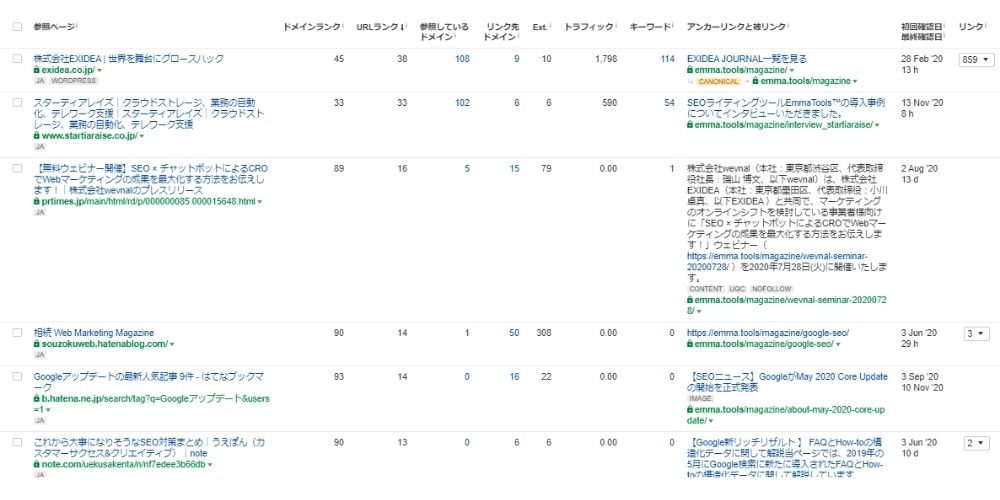
競合サイトがどんなサイトから被リンクされているのかをチェックし、自社サイトでもリンクをもらえるところがないか探してみましょう。
競合サイトの流入キーワードを調べる(Site Explorer)
Ahrefsでは、競合サイトのドメインやURLを入力することで、どんなキーワードから流入をしているのかを確認することができます。
競合サイトの流入キーワードを確認し、自社サイトでも対策を行うことで、トラフィック数の増加を目指しましょう。
使い方手順
Ahrefsにログインして、以下の赤枠部分に調査したいドメインのURLを入力します。
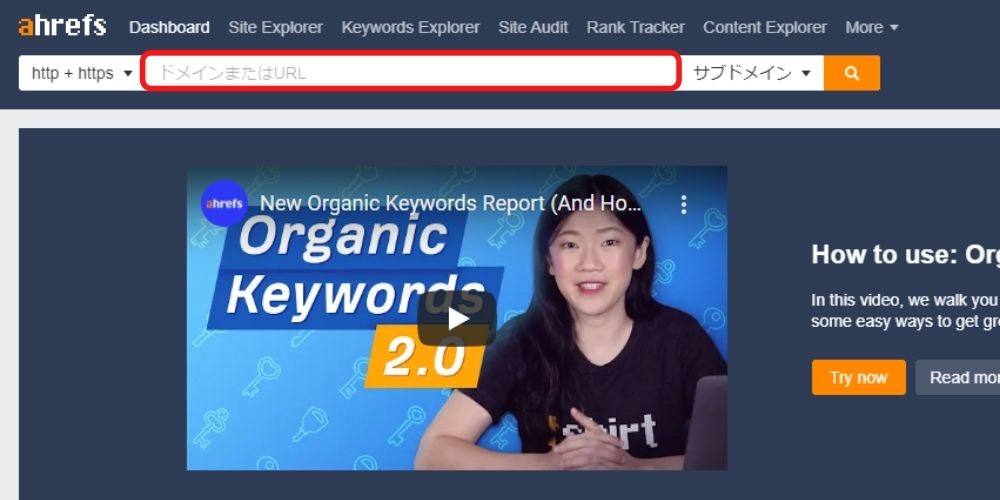
画面左に概要バーが表示されているので、[オーガニック検索]>[Organic keywords 2.0]をクリックします。
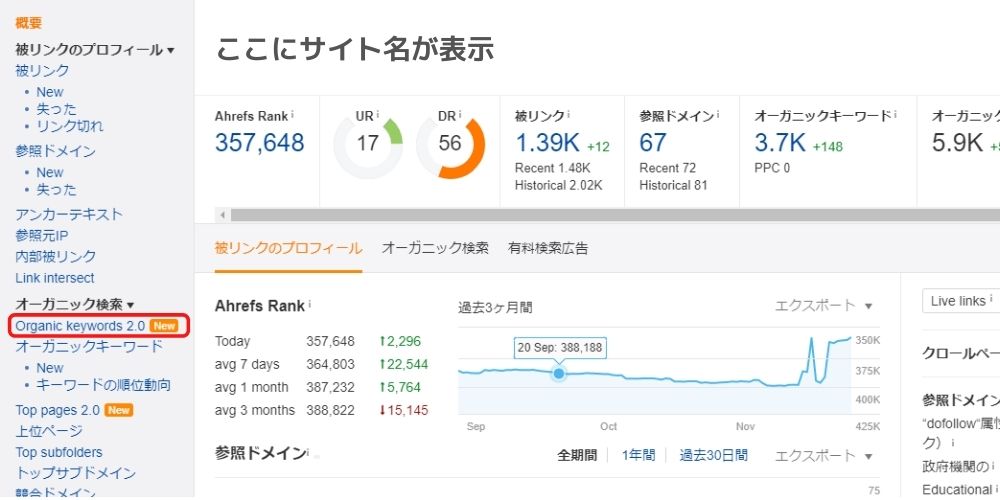
すると、以下のようにどんなキーワードから流入してきているのかが確認できます。
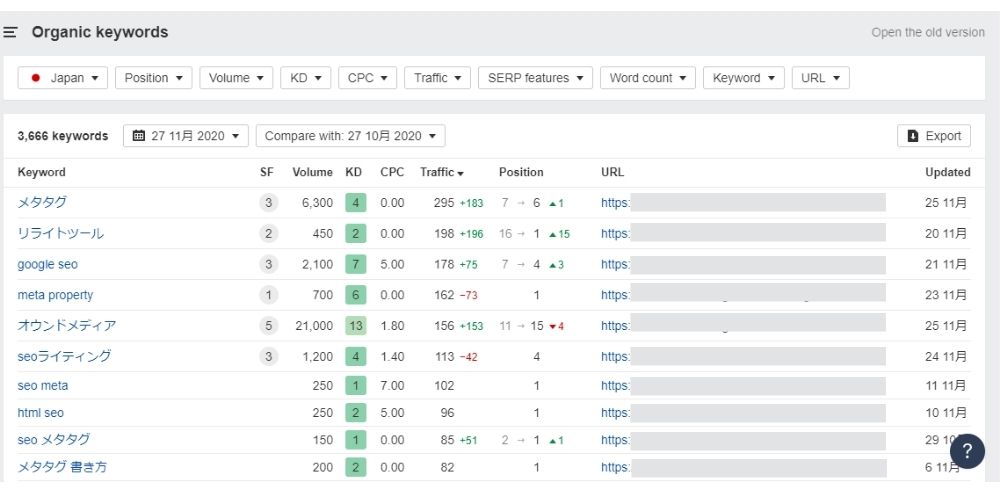
この時、自社サイトで対策できていないキーワードがあれば、新たにコンテンツを作成するなどの対策を行いましょう。
対策キーワードを選定する(Keyword Explorer)
Ahrefsでは、キーワードの検索ボリュームや難易度が調査できます。試しに「SEO対策」というキーワードについて調査してみると、以下のように視覚的にもわかりやすいデータが取得できます。

また、入力したキーワードを元に、対策キーワードの候補を提案してくれるので、キーワード選定にも役立てることができます。
使い方手順
Ahrefsにログインして、[Keywords Explorer]をクリックします。
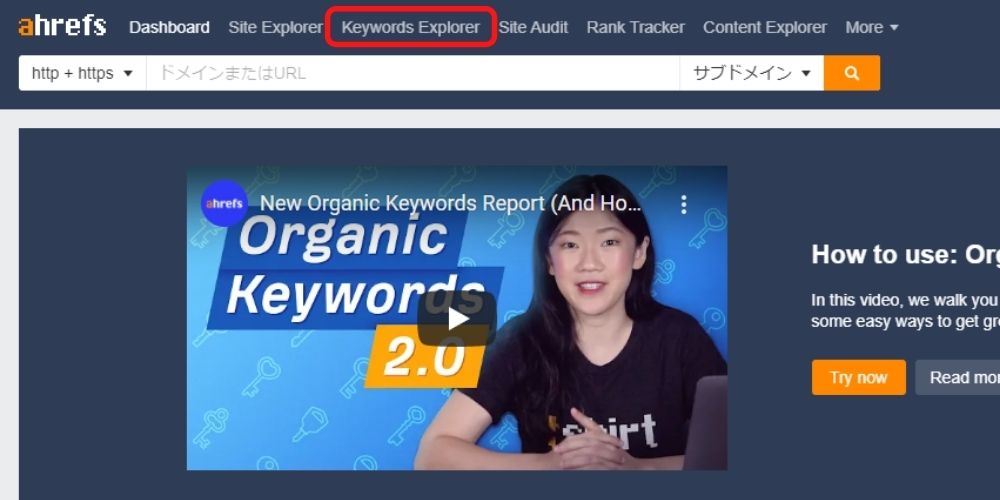
以下の赤枠部分に調査したいキーワードを入力しましょう。
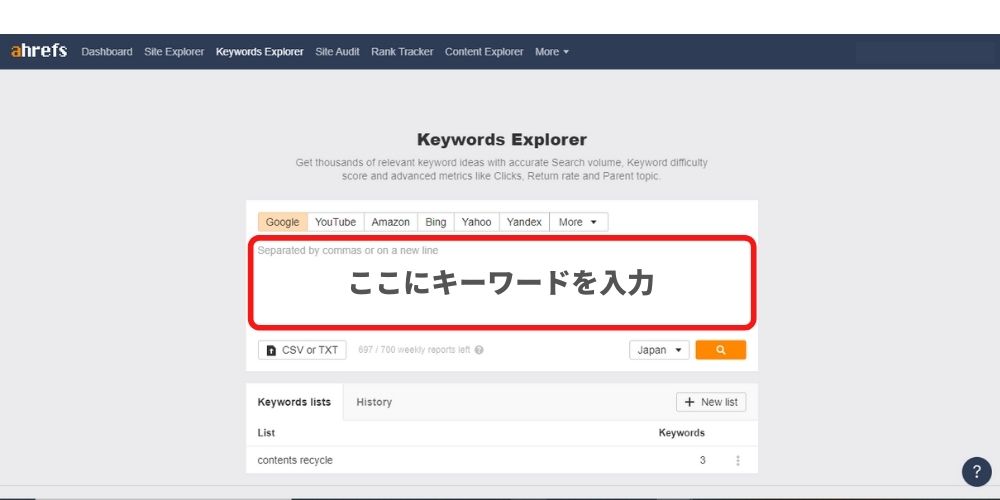
するとキーワードの調査結果が確認できます。
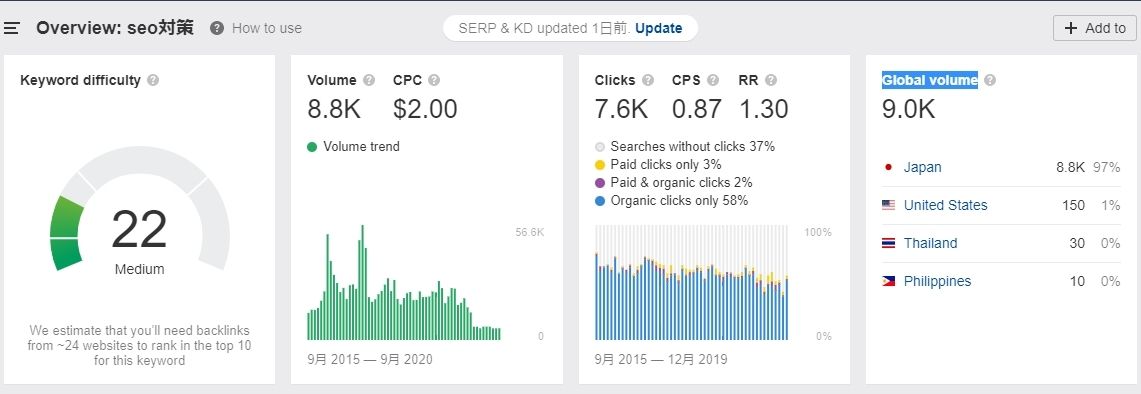
なお、このページは日本語版が用意されていません。以下に各用語の意味をまとめているので、データ活用にお役立てください。
Volume:特定の国のユーザーが1か月に平均してターゲットキーワードを検索した回数
CPC:特定のキーワードのリスティング広告を出したときのクリック単価の平均費用
Clicks:検索結果がクリックされた数。SERPsを見て満足するユーザーも多いので、Volumeとは一致しない。
CPS:クリック数/検索ボリューム。
RR:同じ人が30日間に特定のキーワードを検索する頻度。
Global volume:全世界でキーワードが検索された回数の月平均。
順位変動の履歴から傾向を読み取る(Keyword-explorer)
上記で紹介したKeyword-explorerには、SERP position historyという機能があります。
これは、各キーワードにおける上位表示サイトの順位履歴が確認できる機能です。例えば"SEO対策"と入力してみると、以下のようなグラフが表示されます。
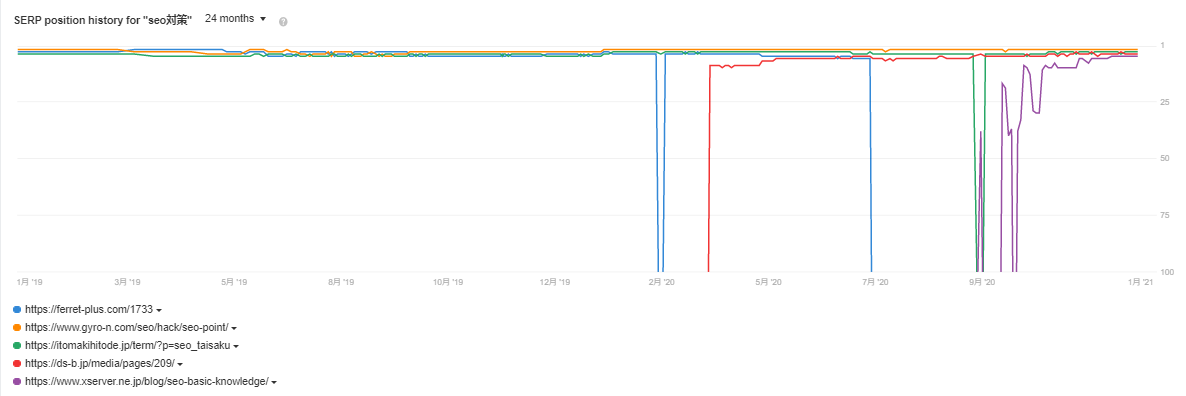
順位が下落したサイト、上昇したサイトを視覚的に読み取れるので、どんなサイトがSEO的に評価されているのか、その傾向を読み取ることができます。
自社サイトの順位が下がってしまった時など、対策を立てるのに活用しましょう。
使い方手順は先ほどと同様、Ahrefsにログインして、[Keyword Explorer]から、赤枠部分に調査したいキーワードを入力するだけです。
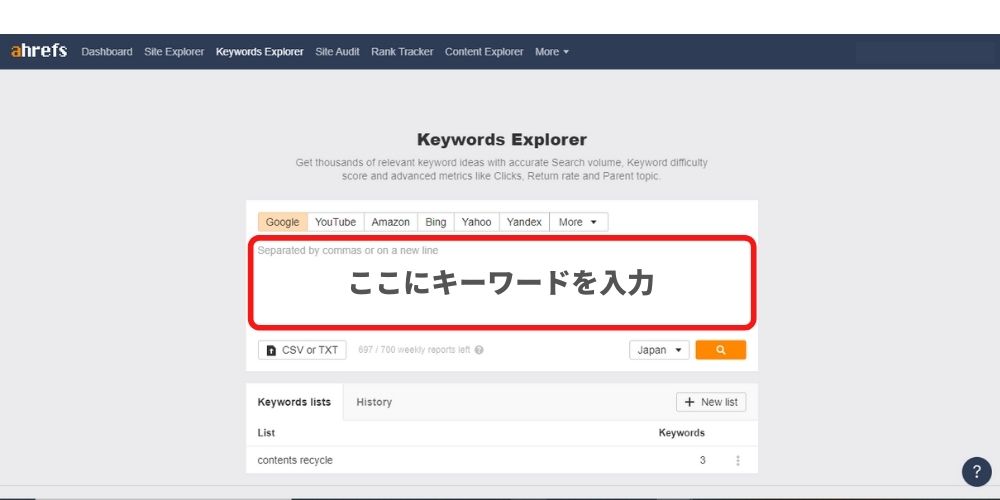
検索結果画面からスクロールすると、順位変動履歴のグラフがでてきます。
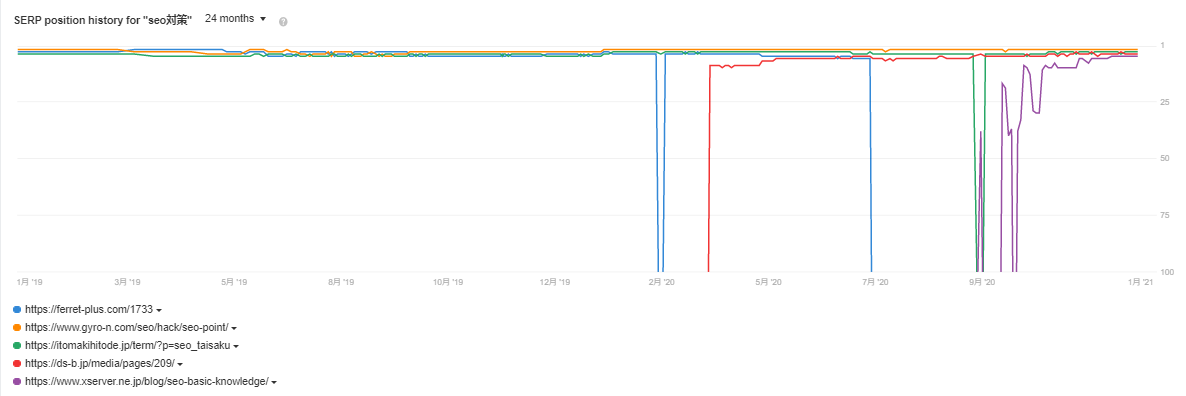
どのプランがおすすめ?料金・費用や使える機能を比較
Ahrefsはトライアルプランがありますが、無料ではなく有償です。プランと料金は以下の通りです。
- 1.ライトプラン:手軽にSEO分析を実施できるエントリープラン(月額99ドル)
- 2.スタンダードおすすめ!:標準的な機能が充実したベーシックプラン(月額179ドル)
- 3.アドバンスド:豊富なクロールデータを活用できる上級プラン(月額399ドル)
- 4.エージェンシー:代理店向けプラン。5ユーザーまで利用でき、複数のクライアント支援に最適。(月額999ドル)
上記の内、ライトプランとスタンダードプランは、7日間7ドルでトライアルができます。トライアル期間中でも、全ての機能に制限なく利用可能。
まずは試して見たいという方は、トライアルプランから始めてみるのがよいでしょう。
各プランの詳細は以下をご覧ください。運営するサイト規模やドメイン数により、プランを決定しましょう。(※日本語版公式サイトより引用)
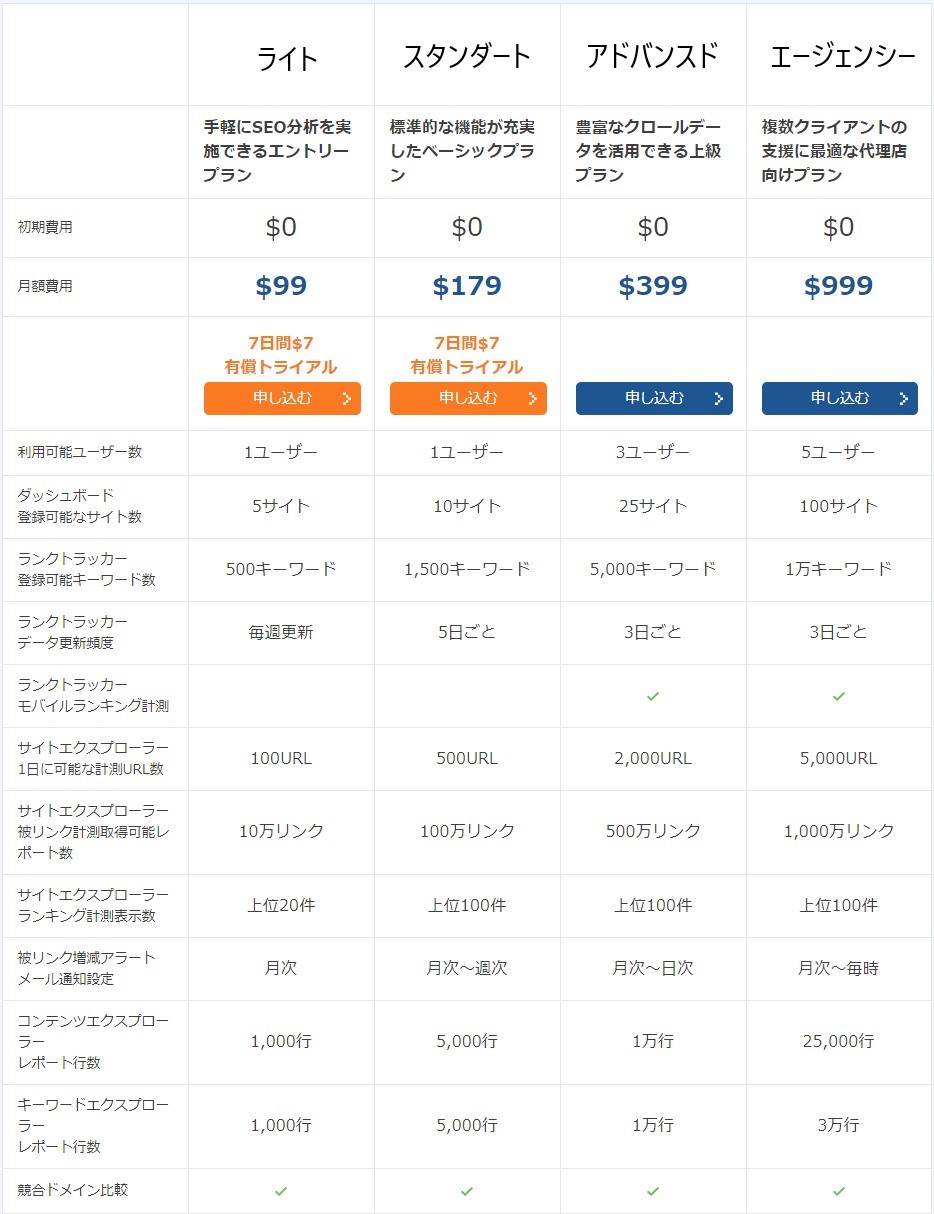
まとめ
Ahrefsの使い方や活用方法について紹介してきました。Ahrefsは競合調査をする上で利用必須のSEOツールです。ぜひ使い方をマスターして検索結果の上位表示を目指しましょう。
以下のページでは、Ahrefsの他にもSEO対策に使えるおすすめツールを紹介しています。
SEOツールは数が多いからこそ、しっかりと各ツールの機能を知った上で、自分にあったツールを選ぶことが大切です。ぜひ以下のページを読んで、ぴったりのSEOツールを見つけてください。